package com.swing; import java.awt.Color; import java.awt.Component; import java.awt.Container; import java.awt.Graphics; import javax.swing.Icon; import javax.swing.JFrame; import javax.swing.JLabel; import javax.swing.SwingConstants; import javax.swing.WindowConstants; /** * 1:在Swing中显示文本或提示信息的方法是使用标签,它支持文本字符串和图标 * 重点是标签含有文本字符串和图标 * * 2:标签可以显示一行只读文本,一个图像或带图像的文本,它并不能产生任何类型的事件 * 只是简单的显示文本和图片,但是可以使用标签的特性指定标签上文本的对齐方式 * 重点是只是简单的显示文本和图片 * * 3:JLabel标签的构造方法,带图标,并且设置图标水平对齐方式,带文字,并设置文字的水平对齐方式 * 带图标带文字,并且设定标签内容的水平对其方式 * * 4:Swing上面的图标可以放置在按钮,标签,等组件上面,用于描述组件的用途 * * 5:Swing中通过Icon接口来实现创建图表,可以在创建时给定图标的大小,颜色等特性 * 如果使用Icon接口,必须实现Icon的三个接口 * @author biexiansheng * */ public class DrawIcon implements Icon{//实现Icon的接口,必须实现Icon的三个方法 private int width;//声明图标的宽 private int height;//声明图标的长 //定义构造方法 public DrawIcon(int width,int height){ this.width=width; this.height=height; } @Override public void paintIcon(Component c, Graphics g, int x, int y) { // TODO Auto-generated method stub g.fillOval(x,y,width,height); //此处的学习难点在Graphics那一章节。 } @Override public int getIconWidth() {//实现getIconWidth()方法 // TODO Auto-generated method stub return this.width; } @Override public int getIconHeight() {//实现getIconHeight()方法 // TODO Auto-generated method stub return this.height; } public static void main(String[] args) { DrawIcon icon=new DrawIcon(150,150);//初始化并且向构造方法传值 //创建一个标签,并设置标签上的文字在标签正中间 JLabel jl=new JLabel("测试",icon,SwingConstants.CENTER); JFrame jf=new JFrame();//创建一个JFrame窗口 Container container=jf.getContentPane();//将窗口转换为容器 container.setBackground(Color.BLUE); container.add(jl); //设置容器的外部属性 jf.setTitle("标签的使用,创建图标"); jf.setVisible(true); jf.setSize(340,400); jf.setDefaultCloseOperation(WindowConstants.EXIT_ON_CLOSE); } }
实例运行结果如下:
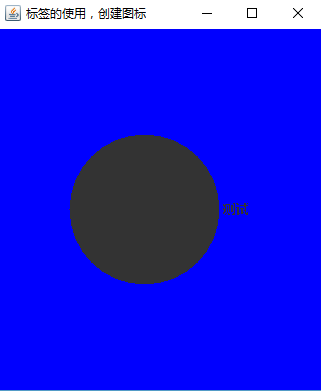
package com.swing; import java.awt.Container; import java.net.URL; import javax.swing.Icon; import javax.swing.ImageIcon; /** * 1:Swing中的图标除了可以绘制以外,还可以使用某个特定的图片创建。 * Swing利用javax.swing.ImageIcon类根据现有的图片创建图标 * ImageIcon类实现了Icon接口,同时Java支持多种图片格式 * * 2:ImageIcon类有多个构造方法 * * 第一创建一个通用的ImageIcon对象,当真正需要设置图片时再使用ImageIcon对象 * 调用setImage(Image image)方法来操作 * 第二直接从图片源创建图表 * 第三除了可以直接从图片源创建图表之外,还可以为这个图标添加简短的描述 * 第四利用位于计算机网络上的图像文件创建图标 */ import javax.swing.JFrame; import javax.swing.JLabel; import javax.swing.SwingConstants; import javax.swing.WindowConstants; public class MyImageIcon extends JFrame { public MyImageIcon(){ JFrame jf=new JFrame();//创建一个窗体 Container container=jf.getContentPane();//将窗体转化为容器 //创建一个标签//标签的5种构造方法类型 JLabel jl=new JLabel("这是一个JFrame窗体",JLabel.CENTER); //获取图片所在的URL URL url=MyImageIcon.class.getResource("imageButton.jpg"); //java.lang.Class类中的getResource()方法可以获取资源文件的URL路径 //该方法的参数是imageButton.jpg,这个路径是相对于MyImageIcon类文件的 //所以可将imageButton.jpg图片放在和此类同一个文件夹下面 Icon icon=new ImageIcon(url);//实例化Icon对象 jl.setIcon(icon);//为标签设置图片 //设置文字放置在标签中间 jl.setHorizontalAlignment(SwingConstants.CENTER); jl.setOpaque(true);//设置标签为不透明状态 container.add(jl);//将标签添加到容器中 jf.setTitle("容器左上角"); jf.setSize(250, 100); jf.setVisible(true); //设置窗体的关闭模式 jf.setDefaultCloseOperation(WindowConstants.EXIT_ON_CLOSE); } public static void main(String[] args) { // TODO Auto-generated method stub MyImageIcon icon=new MyImageIcon();//实例化对象就是实现构造方法 } } 复制代码
实例运行结果如下:
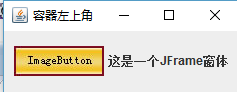
注意:隐藏窗口:
jf.setVisible(false);//设置窗口隐藏
jf.setVisible(true);//设置窗口可见,应为默认窗口不可见
jf.repaint();//刷新窗口
jf.dispose();//关闭窗口
原文:https://www.cnblogs.com/BelieveFish/p/10249872.html